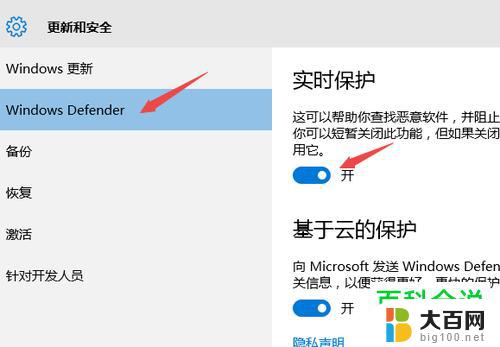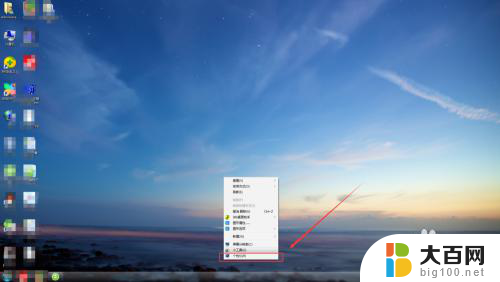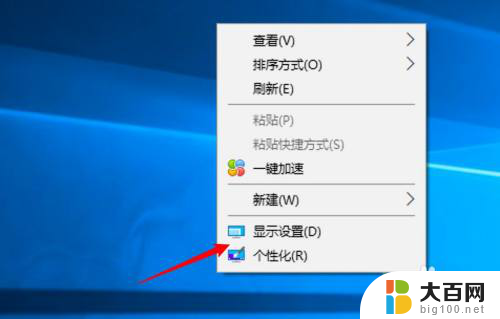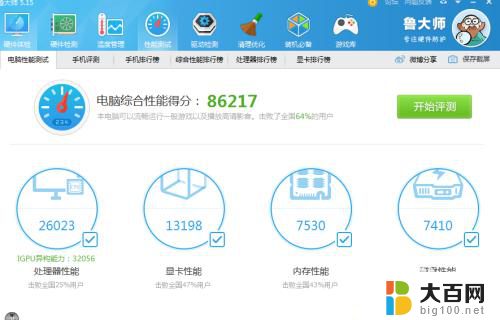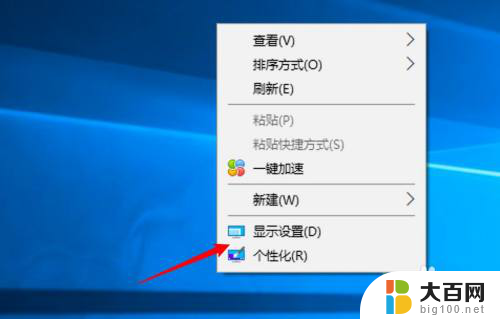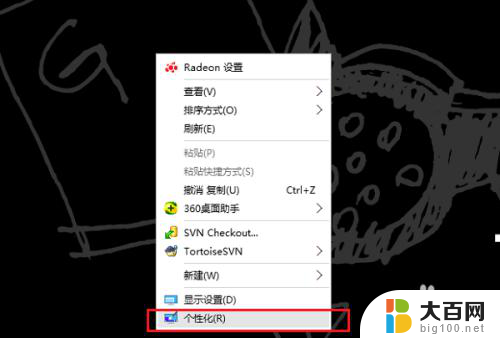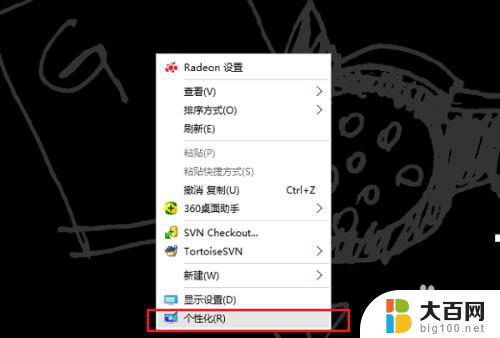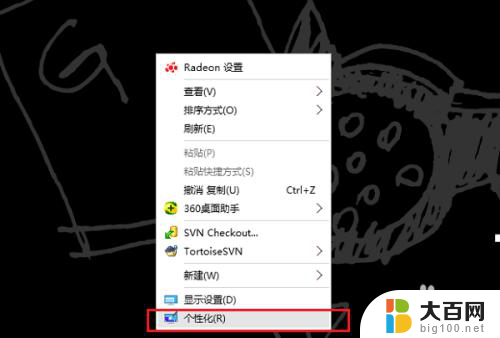怎么去掉电脑屏保 如何关闭电脑屏幕保护
更新时间:2023-11-25 09:49:52作者:jiang
怎么去掉电脑屏保,电脑屏幕保护对于保护电脑屏幕和节省能源起着重要作用,在特定情况下,我们可能希望去除或关闭电脑屏幕保护。无论是为了避免频繁输入密码解锁,还是为了观看电影或进行长时间演示而不希望屏幕在不活动时自动关闭,了解如何去除或关闭电脑屏幕保护是非常有用的。下面将介绍几种简单而有效的方法,帮助您在需要时轻松处理电脑屏幕保护。
具体方法:
1.首先,在电脑中找到“计算机”;

2.打开“计算机”,找到“打开控制面板”,点击打开控制面板;
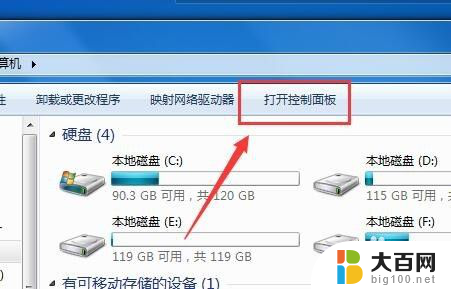
3.打开控制面板之后,如下图所示。找到“外观和个性化”;
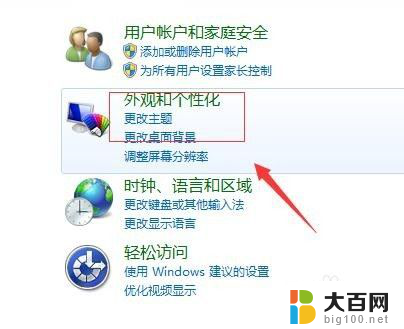
4.打开“外观和个性化”之后,
在右边找到“更改屏幕保护程序”,选择打开;
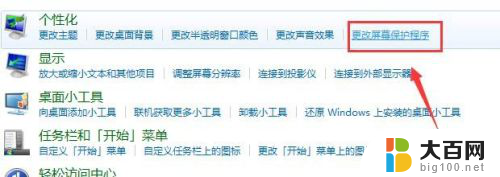
5.打开“更改屏幕保护程序”之后,如下图所示。找到“屏幕保护程序”,点击“屏幕保护程序”下面的下拉框;
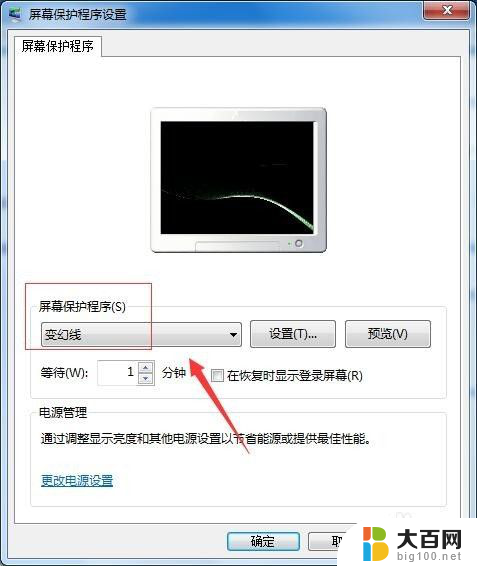
6.点击“屏幕保护程序”下面的下拉框之后,如下图所示。选择“无”;
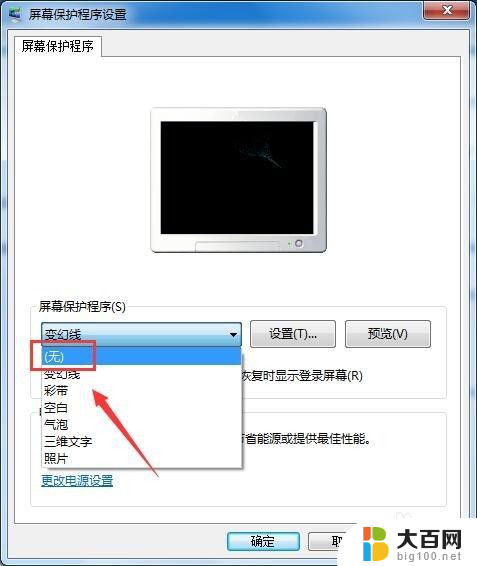
7.选择“无”之后,如下图所示。单击“确定”,保存修改;
单击“确定”之后,我们已成功取消电脑屏幕保护。
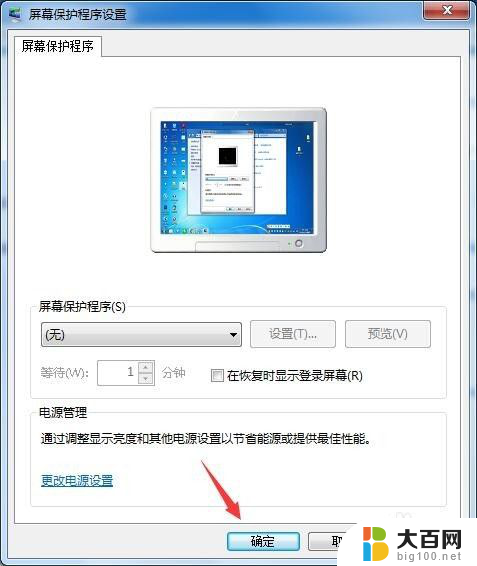
以上是如何去除电脑屏保的全部内容,如果您遇到这种情况,您可以按照以上方法解决,希望这能对大家有所帮助。